Apprenez à rendre votre musique plus forte sur Spotify!
Comment rendre votre musique plus forte Spotify? Sûrement, si vous êtes aussi un Spotify fanatique qui aime diffuser des morceaux à un volume plus fort, vous vous posez également la même question, surtout si vous avez l'impression que le courant n'est pas adapté à vos goûts de streaming.
Spotify, bien que populaire et excellent lorsqu'il s'agit d'offrir aux amateurs de musique le meilleur service de streaming jamais créé, il présente parfois également des défauts et des problèmes. Si vous vous plaignez du même problème, vous devez alors vous renseigner sur les solutions de contournement que vous pouvez appliquer afin de résoudre ce dilemme.
Dans cet article, notre objectif principal serait de discuter de la procédure à suivre pour rendre votre musique plus forte sur Spotify, nous allons aussi parler de quelques alternatives de Spotify, dont le réglage du volume ne poserait pas de problème. Si vous êtes trop impatient d’enfin en savoir plus, alors commencez à lire ce que nous avons ici en vous lançant dans la première partie de cet article !
Contenu de l'article Partie 1 : Augmentez le volume de votre musique Spotify via la normalisation audioPartie 2 : Augmentez le volume de votre musique Spotify via l'égaliseurPartie 3 : Augmentez le volume de votre musique Spotify en améliorant la qualité sonorePartie 4 : Augmentez le volume de votre musique Spotify Grâce à l'accélération matériellePartie 5 : La meilleure façon de rendre votre musique plus forte SpotifyPartie 6: Résumé
Partie 1 : Augmentez le volume de votre musique Spotify via la normalisation audio
Une fois que vous avez commencé à utiliser le Spotify et installez-la sur votre ordinateur ou vos appareils portables, les paramètres de normalisation audio, par défaut, sont définis sur le mode « Normal ». Une méthode pour rendre votre musique plus forte Spotify est de faire changer cela. Bien entendu, nous avons les procédures dans cette partie de l’article.
Utilisation d'appareils Android ou iOS
Étape 1. Lancer le Spotify sur votre gadget portable, connectez-vous à votre compte, puis rendez-vous sur la page d'accueil.
Étape 2. Appuyez sur l'icône en forme de rouage, puis faites défiler jusqu'à ce que vous voyiez l'option « Lecture ». Cliquez ici.
Étape 3. Sous « Lecture », vous verrez le menu « Activer la normalisation audio ». Que ceci soit activé. Vous verrez alors les options de niveau de volume.
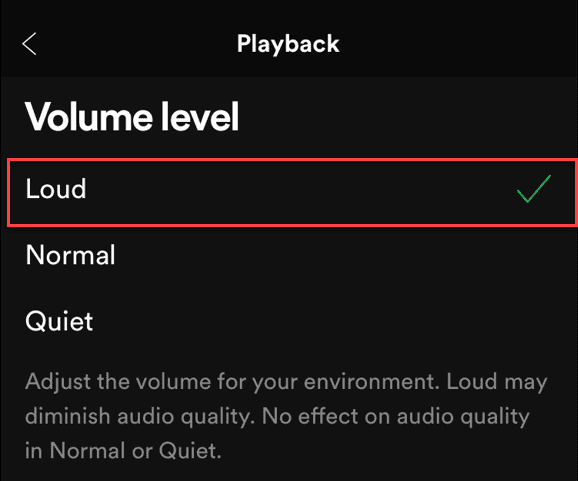
Étape 4. Pour pouvoir enfin écouter les chansons sur Spotify plus fort, parmi les options sous le niveau de volume, sélectionnez celle « Fort ».
Utilisation de votre PC ou Mac
Étape 1. Ouvrez le Spotify application et connectez-vous à votre compte. Appuyez sur votre photo de profil qui se trouve dans la partie supérieure de l'écran.
Étape 2. Un menu déroulant apparaîtra dans lequel vous devez appuyer sur « Paramètres ». Ensuite, dirigez-vous vers « Qualité audio ».
Étape 3. Recherchez l'option « Normaliser le volume » et activez-la. Sous « Niveau de volume », choisissez « Fort ».
Il est également important de noter que lorsque cette option est activée, les pistes peuvent être moins dynamiques car cette fonctionnalité peut compresser les pistes.
Partie 2 : Augmentez le volume de votre musique Spotify via l'égaliseur
Outre la première option partagée, une autre façon de rendre votre musique plus forte sur Spotify est en en utilisant l'option "égaliseur". Si vous souhaitez essayer cela, vous pouvez vous référer au guide ci-dessous.
Utilisation de votre iPhone
Étape 1. Sur votre iPhone, ouvrez le Spotify application, connectez-vous à votre compte et rendez-vous sur la page d'accueil.
Étape 2. Dirigez-vous vers « Paramètres », puis choisissez ensuite l’option « Lecture ».
Étape 3. Sous « Lecture », vous verrez le menu « Égaliseur ». Assurez-vous de l'activer.
Étape 4. Sélectionnez-en un parmi les préréglages qui feraient Spotify chansons plus fortes.
Utiliser votre appareil Android
Étape 1. Ouvrir Spotify puis appuyez sur le menu « Accueil ».
Étape 2. Allez dans « Paramètres », puis choisissez « Qualité audio » ensuite. Appuyez sur l'option « Égaliseur ».
Étape 3. Dans les paramètres audio de votre Android, sélectionnez un son que vous aimez. Ou bien, choisir « Volume » tout de suite fera l’affaire.
Utilisation d'un PC ou d'un Mac
Étape 1. Ouvrez votre Spotify application, puis appuyez sur votre photo de profil.
Étape 2. Passez votre souris sur « Paramètres ». Faites défiler jusqu'à ce que vous voyiez l'option « Lecture ».
Étape 3. C'est ici que vous devez activer l'option « Égaliseur », puis choisir « Volume » par la suite. Alternativement, vous pouvez également faire glisser le curseur « Bass boost ».
Partie 3 : Augmentez le volume de votre musique Spotify en améliorant la qualité sonore
La troisième solution pour augmenter le volume de votre musique Spotify est d'améliorer la qualité de la musique. Voici les étapes que vous devez effectuer.

Utiliser votre Android ou iPhone
Étape 1. Ouvrez le Spotify application et accédez à la page d'accueil.
Étape 2. Rendez-vous ensuite sur « Paramètres ».
Étape 3. Recherchez l'option « Qualité audio », puis choisissez les paramètres que vous souhaitez.
Étape 4. Les options de qualité du Wi-Fi et du streaming cellulaire peuvent être modifiées sur « Très élevée » afin d'obtenir le plus haut niveau de qualité sonore. Notez simplement que plus la qualité de la musique est élevée, plus la consommation de données lors de la diffusion est importante. N'oubliez jamais cela, surtout si vous utilisez des données cellulaires.
Utilisation de votre PC ou Mac
Étape 1. Allumez le Spotify application, puis accédez à « Paramètres ».
Étape 2. Via le menu déroulant, choisissez « Paramètres » puis recherchez l'option « Qualité audio ».
Étape 3. Sous l'option « Qualité du streaming », vous devez choisir « Très élevée ».
Partie 4 : Augmentez le volume de votre musique Spotify Grâce à l'accélération matérielle
La prochaine méthode pour rendre votre musique plus forte Spotify que nous partagerons se fera via l'accélération matérielle. Parfois, le GPU ou le processeur graphique affecte également le volume lors de la diffusion vers Spotify Chansons. Si vous souhaitez également appliquer cette solution de contournement, il vous suffit de suivre simplement ce qui suit.
Étape 1. Sur votre ordinateur, ouvrez le Spotify application, puis connectez-vous à votre compte. Dans la partie supérieure de l'écran se trouve un menu à trois points. Vous devez cliquer dessus ensuite.
Étape 2. Appuyez sur le menu « Éditer », puis choisissez « Préférences ». Faites défiler vers le bas jusqu'à ce que vous voyiez le menu « Compatibilité ».
Étape 3. L’option « Activer l’accélération matérielle » doit être vue. Cela doit être activé. Ce faisant, vous pouvez vérifier si le niveau de volume a été augmenté et s'il est désormais adapté à vos goûts d'écoute.
Partie 5 : La meilleure façon de rendre votre musique plus forte Spotify
Même si nous devons ajuster beaucoup Spotify Paramétres pour l'améliorer, c'est toujours un excellent service de streaming musical. Vous saviez également qu’il existe une autre option sur laquelle vous pouvez compter, en fait, la meilleure méthode possible. Il convient de noter que les solutions de contournement précédemment partagées ne peuvent être utilisées que par Premium. Spotify utilisateurs. Dans ce cas, il est recommandé de profiter également de l'utilisation des lecteurs multimédias intégrés. Mais comment cela est-il possible étant donné que Spotify les chansons ne peuvent pas être jouées en dehors de l'application elle-même en raison de leur protection DRM ? Eh bien, c'est une question simple à résoudre.
Heureusement, il existe d'excellentes applications comme TunesFun Spotify Music Converter qui peut aider à supprimer facilement le cryptage DRM de Spotify Chansons. En fait, outre cette fonctionnalité importante, il présente même plusieurs autres avantages qu’il offre à ses utilisateurs. Le TunesFun Spotify Music Converter est un logiciel professionnel qui peut même aider à la conversion de chansons vers des formats courants tels que MP3, WAV, AAC et FLAC. Il est assez rapide et permet même la conversion par lots de Spotify Chansons. En ce qui concerne les informations importantes des chansons et leurs balises ID3, on peut être assuré que toutes ces informations seront préservées parallèlement à la qualité originale des chansons. De plus, l'application est constamment mise à jour pour promouvoir autant que possible la meilleure expérience utilisateur. En cas de besoin, TunesFunL'équipe d'assistance technique de est également toujours disponible.
Tous les utilisateurs n'auront aucun problème lors de l'utilisation du TunesFun Spotify Music Converter car il a une interface très conviviale. Jetez un œil à la façon dont la conversion peut être effectuée via cet outil.

Étape 1. Installez le TunesFun Spotify Music Converter sur votre ordinateur et lancez-le ensuite. Sur l'interface principale, commencez par ajouter le Spotify morceaux à traiter.
Étape 2. Choisissez un format de sortie à utiliser dans la liste. Assurez-vous d'avoir également spécifié l'emplacement du dossier de sortie que vous souhaitez utiliser.

Étape 3. Une fois que vous avez terminé la deuxième étape, appuyez simplement sur le bouton « Convertir ». Le processus de conversion commencera immédiatement. En quelques minutes, le transformé Spotify les chansons doivent être disponibles sur votre ordinateur. Vous pouvez désormais enregistrer les chansons sur n'importe quel lecteur multimédia ou appareil dont vous disposez, car elles sont désormais toutes exemptes de DRM et sont déjà converties.
Partie 6: Résumé
Nous avons en effet la chance qu'il existe plusieurs méthodes pour rendre votre musique plus forte sur Spotify. Vous pouvez essayer de modifier la fonction « Normalisation audio », compter sur la fonction « Égaliseur », améliorer la qualité de la musique ou utiliser l'option « Accélération matérielle ». Mais le meilleur de tout, vous pouvez télécharger et convertir le Spotify chansons utilisant le TunesFun Spotify Music Converter afin que vous puissiez les écouter sur n'importe quel appareil ou lecteur multimédia de votre choix.
Laissez un commentaire